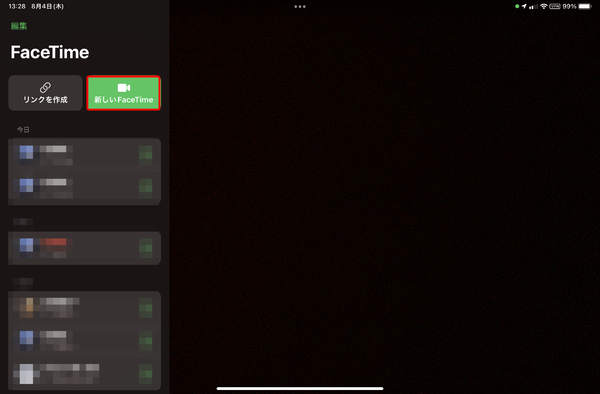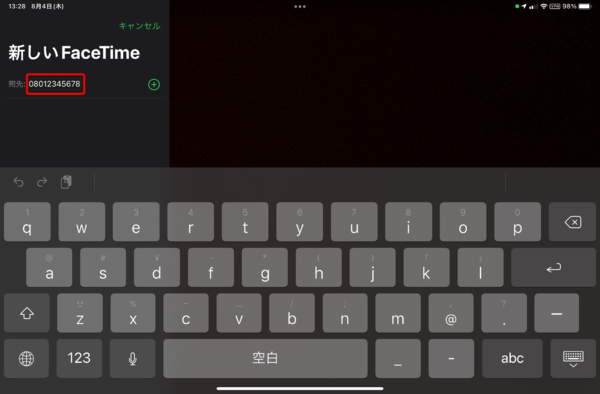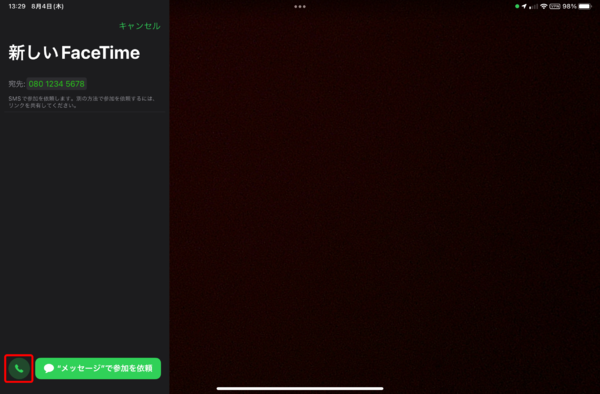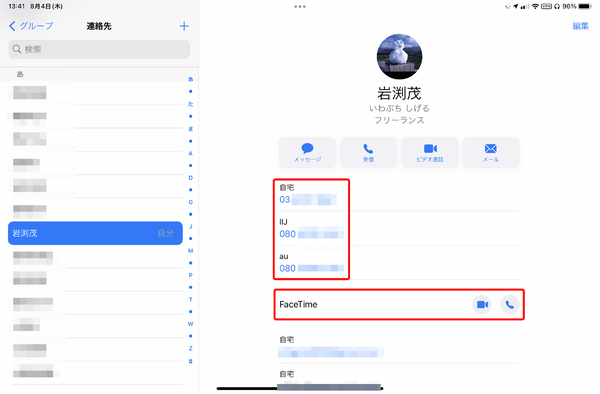●iPadから電話をかける
iPadから電話をかける方法は主に2つ。電話番号を直接入力する方法と、「連絡先」アプリから相手を選択する方法だ。
電話番号を入力してかけたい場合は、「FaceTime」アプリを利用する。アプリを開いたら「新しいFaceTime」を作成し、電話番号を入力。あとは発信をタップすればいい。
連絡先に登録している人なら、「連絡先」アプリを開いて相手の電話番号をタップすれば発信することができる。ただし、この発信方法だと基本的に電話代がかかるので(カケホーダイなどのプランに加入している場合は、それが適用される)、もし、通話相手もiPhoneを使っているなら「FaceTimeオーディオ」を使うのがおすすめ。これなら電話代がかからないので、圧倒的にお得だ。
「連絡先」アプリで開いたときに「FaceTime」が表示されている相手なら「FaceTimeオーディオ」が使えるので、まだ利用したことがない人は、今後はこちらを活用するといいだろう。

この連載の記事
-
第26回
Apple
【活用提案】iPad miniで「YouTube」や「Amazonプライム・ビデオ」などを快適に楽しむコツはこれ! -
第25回
Apple
【活用提案】iPad miniをシステム手帳として使おう! データの検索も連携も簡単だ -
第24回
Apple
【活用提案】スマホより断然便利! 持ち運びしやすいiPad miniなら出先での”調べもの”も自在にこなせる! -
第23回
Apple
【活用提案】iPadの「ブック」アプリは「Apple Books」も読めるし、PDFファイルの管理もバッチリ! -
第22回
Apple
【活用提案】Kindle本をiPadで手軽にオーディオブック化! ”ながら読書”や”学び直し”にも好適! -
第21回
Apple
【活用提案】iPadでKindle本を読むときはこの技を使うべし! ちょっとの工夫で使い勝手がアップ! -
第20回
Apple
【活用提案】iPadで「OneDrive」を使えば、Windowsパソコンとのデータ連携が断然やりやすくなる! -
第19回
Apple
【活用提案】リモートデスクトップアプリを使ってiPadからWindowsパソコンをリモート操作する -
第18回
Apple
【活用提案】iPadをWindowsパソコンのサブディスプレーや液タブにできる便利アプリはこれ! -
第17回
Apple
【活用提案】iPadで「タグ」を使ってファイルをスッキリ整理! 「圧縮」「共有」の役立ちワザも紹介 -
第16回
Apple
【活用提案】ファイルの移動やコピーもタッチ操作で簡単! iPad「ファイル」アプリの基本操作を覚えよう! - この連載の一覧へ